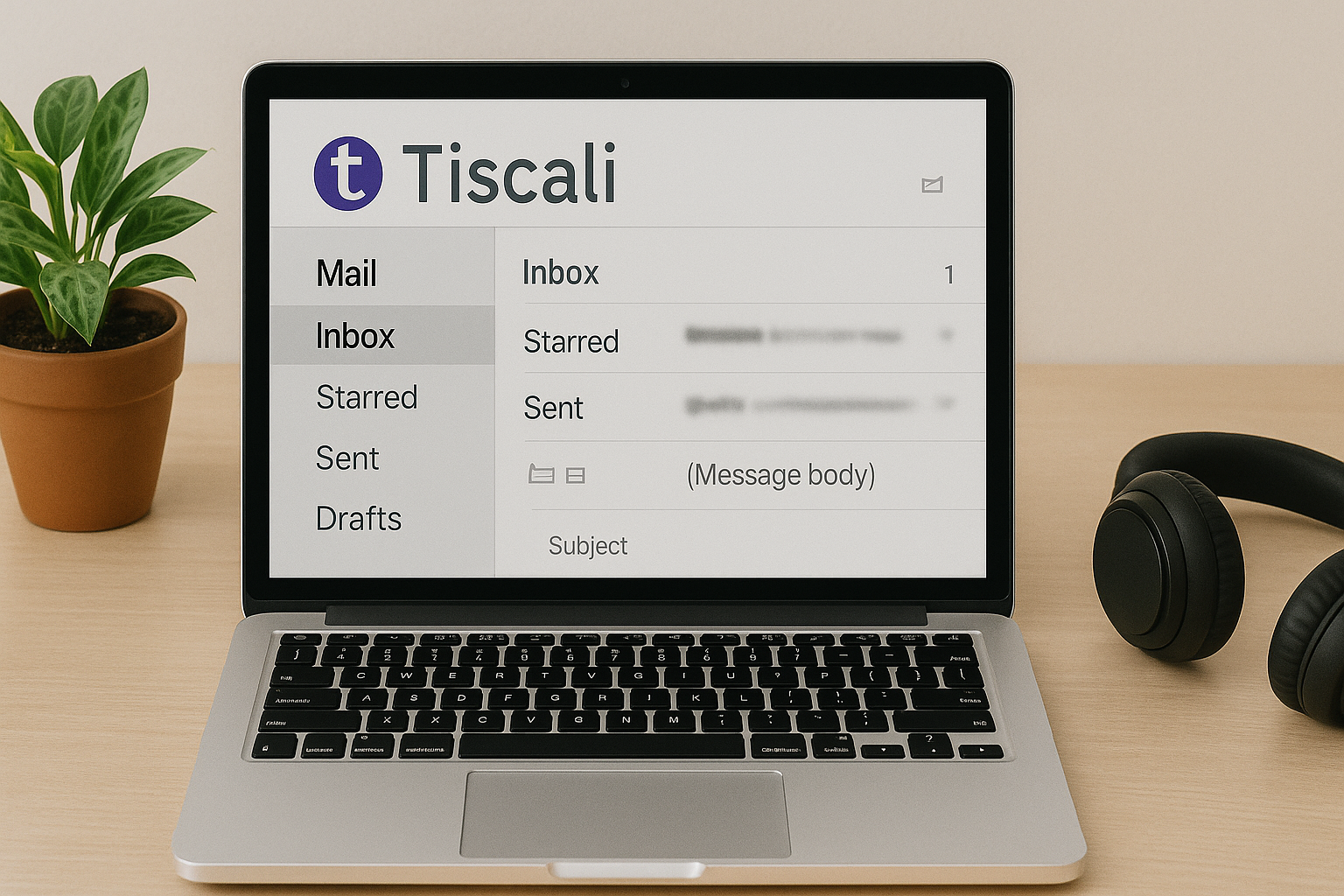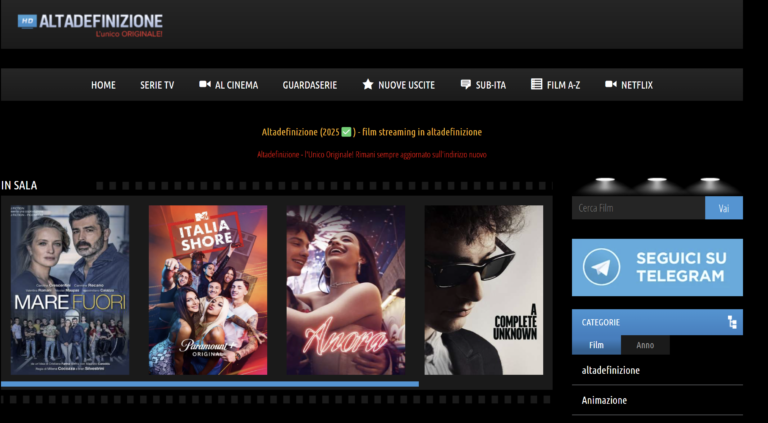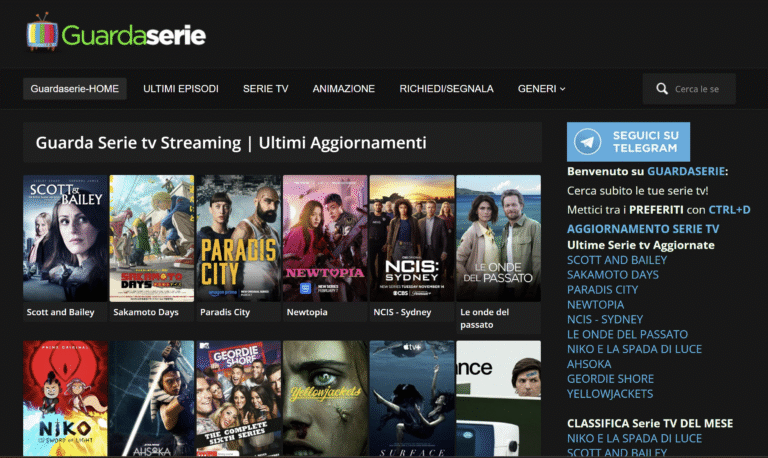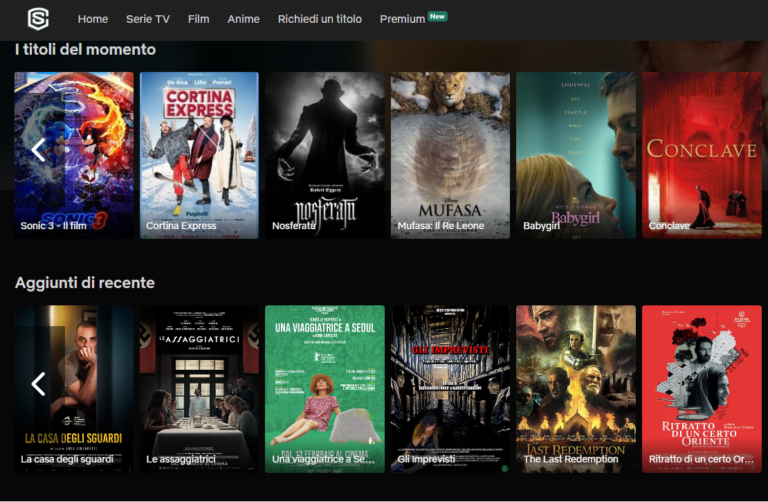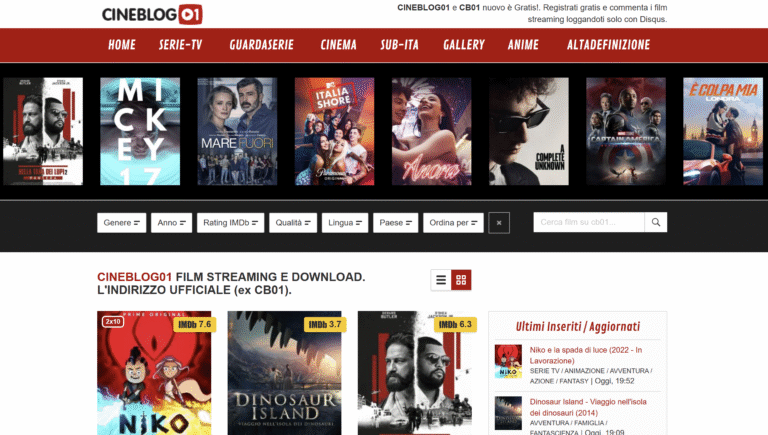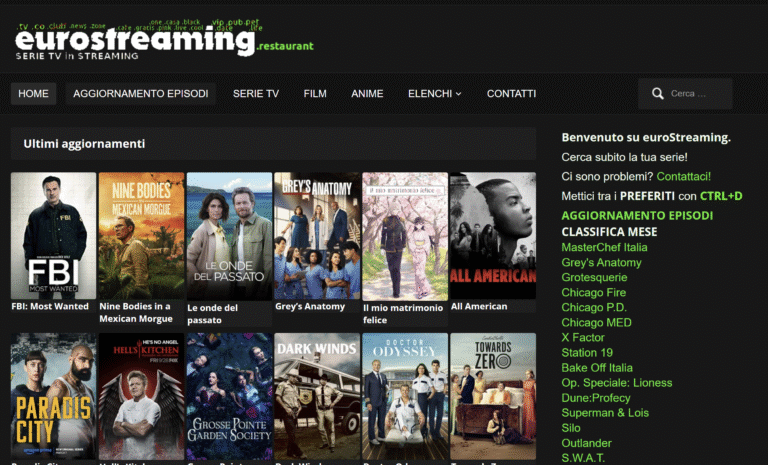Io ti guido passo dopo passo per accedere, leggere e gestire la tua posta Tiscali in modo sicuro e pratico, anche se non sei esperto: sapevi che ogni giorno arrivano oltre 300 miliardi di email nel mondo? Con calma sempre.
Requisiti essenziali
Accesso a Tiscali Mail
Non riesci ad entrare? Forse stai sbagliando il metodo—e ti mostro la via più semplice.Apri il sito ufficiale di Tiscali (tiscali.it) o l’app Tiscali Mail sul tuo telefono. Inserisci la tua casella (es. nome@tiscali.it) e la password; controlla maiuscole/minuscole e completa eventuali CAPTCHA.
Verifica l’autenticazione a due fattori (2FA) se attiva: inserisci il codice ricevuto via SMS o generato dall’app Authenticator, oppure usa i codici di backup che hai salvato. Se perdi l’accesso, clicca su “Hai dimenticato la password?”, ricevi il link di ripristino via email o il codice sul numero di telefono associato e segui le istruzioni per reimpostare la password.
Crea una password sicura: usa almeno 12 caratteri, una frase facile da ricordare ma unica (es. “CaffèInMare!2025”), lettere maiuscole/minuscole, numeri e simboli.
Proteggi le credenziali: utilizza un password manager e non salvare la password su PC condivisi; abilita sblocco biometrico sul telefono.
Controlla sempre l’URL (dominio tiscali.it) e il lucchetto HTTPS; evita pagine o email sospette che imitano Tiscali (es. domini simili tipo “tiscali-login.com”).
Configurare l’interfaccia (web e app)
Vuoi leggere la posta ovunque? Scopri la differenza tra webmail, app e client: una scelta può cambiarti la vita.Scegli se usare Webmail, l’app ufficiale Tiscali o un client (Outlook, Apple Mail, Thunderbird): io consiglio IMAP su client per sincronizzare messaggi e cartelle su più dispositivi.
Configura i parametri del server:
Imposta la sincronizzazione e le notifiche sullo smartphone: abilita Push (se disponibile), o intervallo di fetch breve; consenti notifiche, Background App Refresh (iOS) o avvio automatico e dati in background (Android).
Concedi permessi necessari: salva contatti solo se vuoi sincronizzare rubriche; consenti archiviazione per allegati.
Ottimizza la visualizzazione: attiva la visualizzazione a conversazione, imposta anteprima a 1–3 righe e scegli la densità elenco (compatto o confortevole) per leggere più messaggi in una schermata.
Salva l’accesso in modo sicuro: usa sblocco biometrico, password manager e attiva 2FA; evita “ricordami” su dispositivi condivisi.
Leggere e organizzare le email
Spam sotto controllo: vuoi meno caos e più tempo libero? Ti insegno il mio metodo per inbox pulita.Apri la Posta in arrivo e visualizza i messaggi: clicca o tocca un elemento per aprirlo nel pannello di lettura o abilita il riquadro di lettura per scorrere senza aprire nuove finestre. Controlla le intestazioni (da, a, oggetto, data) e tieni attiva la vista a conversazione per seguire i thread.
Contrassegna i messaggi: seleziona e usa Segna come letto/non letto per tenere traccia; io spesso segno come non letto i messaggi da rispondere più tardi. Usa Rispondi, Rispondi a tutti o Inoltra; prova le risposte rapide per conferme veloci — utile, per esempio, per confermare una riunione in pochi secondi.
Organizza con cartelle, etichette e categorie: crea cartelle (es. “Fatture”, “Personale”), trascina le email o imposta filtri per spostarle automaticamente. Usa etichette per gestire più tag sulla stessa mail.
Archivia senza cancellare: premi Archivia per rimuovere dalla Posta in arrivo ma conservare la mail. Cerca velocemente con la ricerca avanzata: esempio query from:marco subject:fattura has:attachment before:2024-01-01.
Aggiungi segnalibri o metti in evidenza i messaggi importanti con Stella/Pinn per trovarli subito.
Aprire allegati in sicurezza
Ogni allegato non è un regalo: come non farsi infettare e recuperare file importanti senza rischi.Controlla sempre il mittente e l’intestazione: io verifico che l’indirizzo corrisponda al contatto conosciuto e cerco errori ortografici o domini sospetti.
Anteprima gli allegati quando possibile: io uso la preview online per PDF o immagini senza scaricare file eseguibili.
Non aprire file eseguibili o archivi (.exe, .bat, .zip, .rar) da mittenti sconosciuti: io li ignoro o chiedo conferma via un altro canale.
Scarica gli allegati in una cartella dedicata (es. “Download_mail”) prima di aprirli: io così mantengo separati i file sospetti.
Scansiona ogni file con un antivirus aggiornato prima di aprirlo: io uso sia l’antivirus locale sia un controllo online (es. VirusTotal) per i dubbi.
Usa visualizzatori sicuri o sandbox: io apro PDF in visualizzatori integrati o in una macchina virtuale/servizio sandbox per i documenti sensibili.
Estrai immagini e salva PDF correttamente: io scelgo “Salva immagine” o “Scarica PDF” e su smartphone uso solo l’app ufficiale Tiscali o client affidabili, evitando app non verificate.
Personalizzare account e filtri
Vuoi zero spam e risposte automatiche intelligenti? Queste regole mi fanno risparmiare ore ogni settimana.Crea filtri e regole andando in Impostazioni > Filtri/Regole per spostare automaticamente messaggi in cartelle (es. Newsletter), etichettare mittenti importanti o eliminare spam; io uso un filtro che sposta le fatture in “Contabilità”.
Imposta inoltro automatico da Impostazioni > Inoltro verso un altro indirizzo quando vuoi ricevere tutta la posta su un account centrale (es. inoltro a Gmail).
Attiva la risposta automatica in Impostazioni > Risposte automatiche per comunicare le ferie (es. “Sono in ferie fino al 20/07, rispondo al mio ritorno”).
Aggiungi una firma personalizzata in Impostazioni > Firma con nome, ruolo e contatto; io inserisco anche link al sito aziendale.
Gestisci la privacy bloccando mittenti e impostando filtri antispam; io controllo regolarmente la cartella Spam.
Controlla lo spazio in Impostazioni > Archiviazione, elimina email vecchie o acquista spazio aggiuntivo.
Configura alias in Account > Alias per usare indirizzi diversi senza nuove cassette.
Configura POP/IMAP in Impostazioni > Accesso per sincronizzare dispositivi: usa IMAP per evitare duplicati; se usi POP, scegli se lasciare o rimuovere le copie sul server.
Risoluzione dei problemi più comuni e supporto
Quando io non riesco a inviare o ricevere, so dove cercare: guida rapida per emergenze e contatti utili.Recupera la password usando la funzione Password dimenticata e segui i passaggi via email o SMS; io spesso utilizzo il recupero con numero telefonico per velocizzare.
Libera spazio eliminando email pesanti o svuotando la Posta eliminata/Spam; esempio: cancella allegati più vecchi per recuperare MB/GB.
Verifica errori SMTP/IMAP leggendo il codice d’errore (es. 535, 421) e confrontalo con le impostazioni: usa smtp.tiscali.it (porta 465/587) per SMTP e imap.tiscali.it (993) per IMAP.
Sincronizza di nuovo cancellando la cache dell’app o del browser e aggiornando l’app Tiscali; io risolvo spesso così quando la posta non si aggiorna.
Testa la connessione provando un’altra rete (es. hotspot) o ping verso il server per escludere problemi di rete.
Sblocca messaggi in uscita controllando limiti di invio e autenticazione: prova a inviare piccoli messaggi senza allegati.
Contatta l’assistenza Tiscali se necessario; prepara queste informazioni:
Consulta il Centro Assistenza Tiscali e il forum ufficiale per guide step‑by‑step.
Conclusione
Con questi sei passaggi ti ho fornito un percorso pratico: accedere, configurare, leggere, proteggere, personalizzare e risolvere problemi; metti in pratica i consigli, prova subito la tua posta Tiscali e condividi i risultati con me per feedback e suggerimenti oggi.